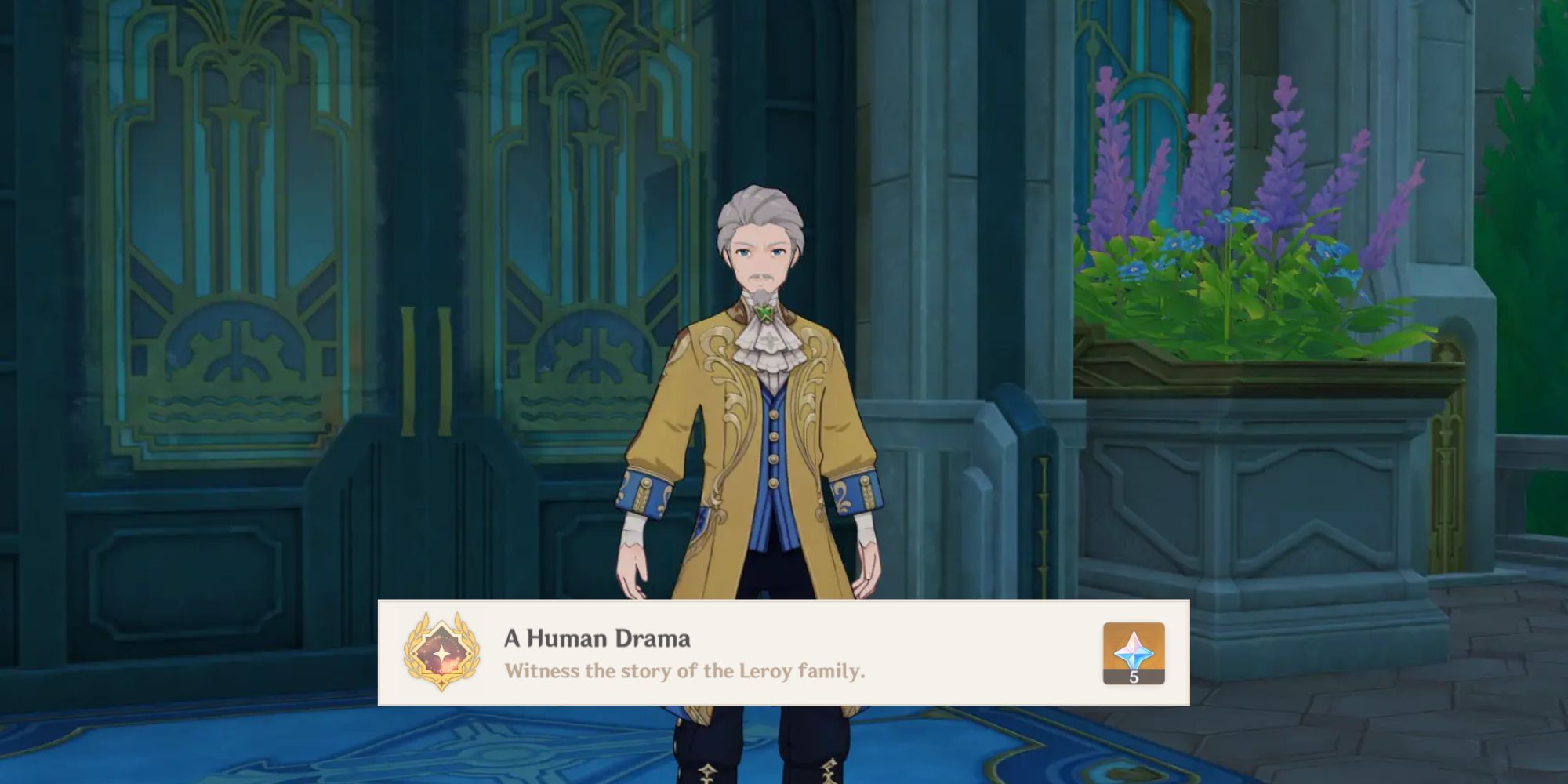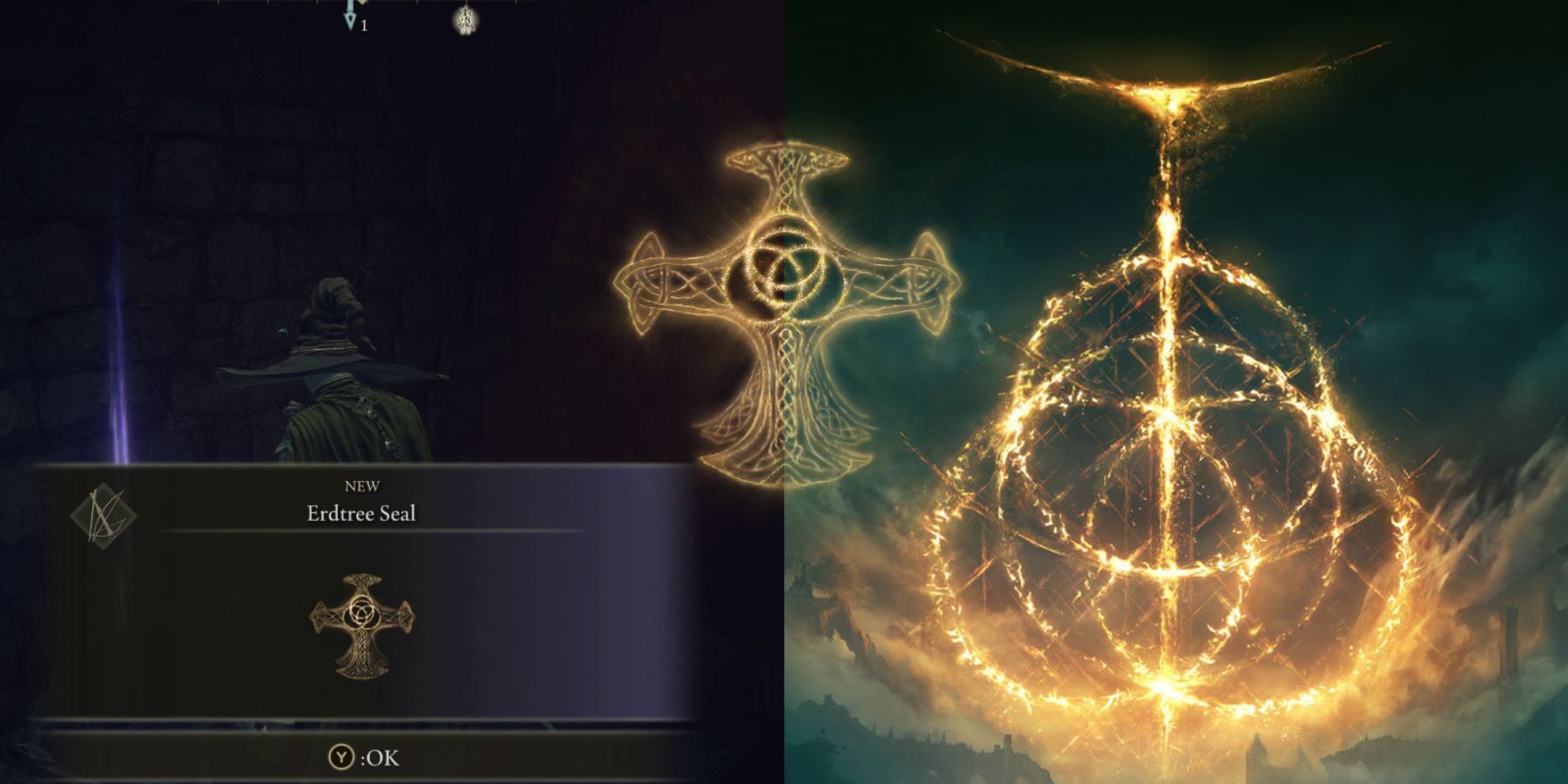Как запустить игры SNES на Steam Deck Подробное руководство
Игровые энтузиасты могут расширить выбор игр на Steam Deck, эмулируя игры SNES. Вот как это сделать.
EmuDeck для игры в SNES на Steam Deck
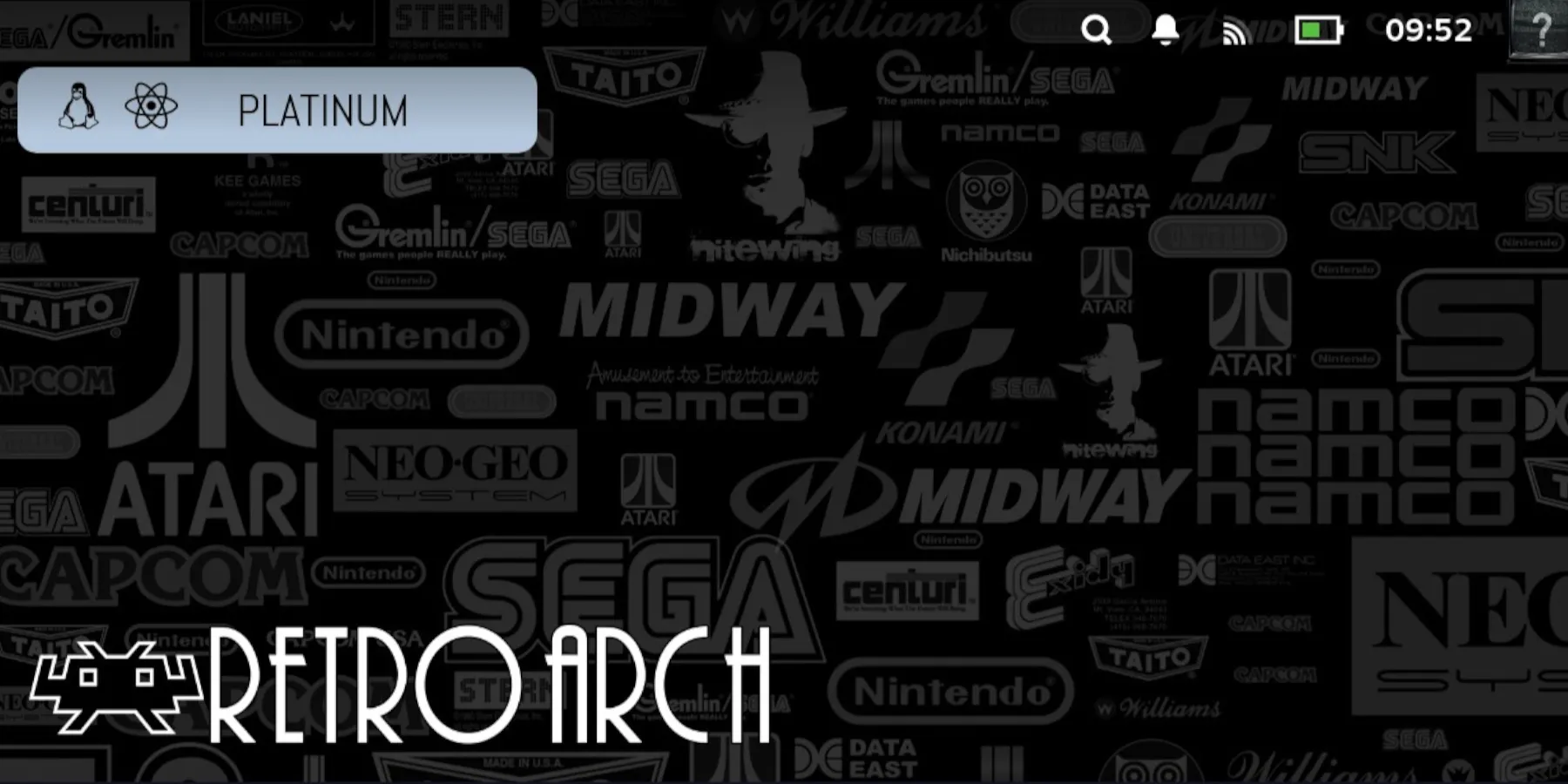
Steam Deck – это не просто портативный ПК или игровое устройство; это вход в одну из самых обширных игровых библиотек. Независимо от того, предпочитаете ли вы играть в режиме портативной консоли, на телевизоре или использовать ее как полностью функциональный ПК, игровых возможностей не будет преграта. И с правильными инструментами вы сможете превратить свой Steam Deck в одно из лучших устройств для эмуляции. В этом руководстве я покажу вам, как установить и запустить игры SNES на Steam Deck, расширив вашу игровую библиотеку, включающую любимые классики эпохи Super Nintendo.
Перед установкой SNES-эмуляторов на Steam Deck
Перед тем, как окунуться в захватывающий мир эмуляции SNES на вашем Steam Deck, вам понадобятся несколько важных вещей:
- Высокоскоростная карта A2 microSD: Можно рассматривать ее как второй жесткий диск, специально разработанный для запуска современных игр и эмулированных версий.
- Легально полученные файлы SNES ROM: Важно соблюдать авторские права и убедиться в том, что у вас есть права на игру в эти игры.
- Необязательно, но рекомендуется: клавиатура и мышь. С их помощью установка и передача файлов в режиме рабочего стола на вашем Steam Deck станут проще. Кроме того, всегда удобно иметь их под рукой.
Установка SNES-эмулятора на Steam Deck
Чтобы привнести магию игр SNES на ваш Steam Deck, вам нужно установить RetroArch через программу EmuDeck. EmuDeck берет на себя весь тяжелый труд и помещает SNES ROMы в библиотеку SteamOS для удобного доступа с главного экрана. Вот как начать:
- Переключите ваш Steam Deck в режим рабочего стола.
- Откройте выбранный вами браузер (отлично подходит Firefox) и скачайте установщик EmuDeck.
- Скачайте и установите версию SteamOS EmuDeck.
- В процессе установки выберите опцию “Custom”.
- Выберите образ карты microSD для установки.
- EmuDeck отобразит список доступных эмуляторов. Установите все из них для максимального разнообразия игр.
- Убедитесь, что у вас установлен Steam ROM Manager.
- Пропустите через страницы, пока не дойдете до опции “Configure CRT Shader for Classic 3D Games”.
- Включите эту функцию.
- Продолжайте пропускать несколько шагов, пока не увидите кнопку “Finish”.
Передача ROM-ов на Steam Deck
Предполагая, что у вас уже скачаны и готовы ваш SNES ROM-ы, настало время передать их в правильные папки, чтобы RetroArch и EmuDeck могли безупречно их распознать и запустить. Следуйте этим шагам:
- Убедитесь, что ваш Steam Deck находится в режиме рабочего стола.
- Откройте файловый менеджер Dolphin, представленный синей иконкой папки на нижней панели задач.
- В левой панели в разделе “Устройства для съемки” выберите “Primary”.
- Внутри папки Primary нажмите на “Emulation”.
- В папке Emulation найдите папку “ROMS”.
- Выберите одну из папок SNES и скопируйте в нее свои SNES ROM-ы. Для тех, кто ищет широкоэкранный опыт, SNES HD попытается создать эффект, но учтите, что это может ухудшить внешний вид некоторых игр.
Добавление игр в SteamOS
Благодаря EmuDeck вы можете добавить свои игры SNES в основную библиотеку и коллекции для удобного доступа. Вот что нужно сделать:
- «Modern Warfare 3 Season 1 Reloaded Коллаборация с «The Boys» прико...
- Покемон Скарлет и Виолет Победа над могучим Терским Блейзикеном в р...
- Оружие Elden Ring Раскрепощение накопления статусов
- Убедитесь, что ваш Steam Deck все еще находится в режиме рабочего стола.
- Щелкните по значку Steam в нижнем левом углу панели задач.
- Выберите “Все приложения”.
- Найдите и запустите EmuDeck.
- Откройте блок Steam ROM Manager.
- Включите опцию “Toggle Parsers” и нажмите “Preview”.
- Нажмите на “Parse”, чтобы загрузить игры SNES и их иллюстрации в SteamOS.
- Как только все файлы загружены, выберите “Сохранить в Steam”.
- Закройте приложение EmuDeck и нажмите “Вернуться в режим игр” на рабочем столе.
Играем в игры Super Nintendo на Steam Deck

Когда вы добавили игры Super Nintendo в библиотеку, вы можете получить к ним доступ, просто нажав кнопку Steam на своей Steam Deck. EmuDeck должен создать новую вкладку с названием “Коллекции”, где будут размещены ваши игры. Хотя большая часть игр должна работать нормально, некоторые могут иметь замедленную производительность. Чтобы решить любые проблемы с производительностью, следуйте этим инструкциям:
- Запустите игру Super Nintendo из библиотеки SteamOS.
- Нажмите на меню быстрого доступа, обозначено тремя точками под правым трекпадом.
- Выделите и выберите значок батареи для бокового меню Performance.
- Включите опцию “Использовать индивидуальный профиль для каждой игры”.
- Переместите ползунок Frame Limit до 60 кадров в секунду.
- Экран на мгновение погаснет, и ваша игра начнется с желаемой скоростью.
Использование RetroArch
Хотя большая часть игр Super Nintendo должна работать без проблем из библиотеки Steam Deck, вы можете столкнуться с проблемами замерзания в некоторых случаях. В таких ситуациях запуск игр через эмулятор RetroArch часто является наилучшим решением. Вот что вам нужно сделать:
- Во вкладке “Коллекции” библиотеки, нажмите на “Эмуляция”.
- Выберите приложение RetroArch.
- В главном меню выберите “Загрузить контент”.
- Прокрутите вниз и откройте папку SNES.
- Выберите игру, которую хотите играть, и RetroArch позаботится о всем остальном.
- Воспользуйтесь функциями RetroArch, такими как опция History, чтобы удобно получить доступ к недавно игранным играм и добавить их в избранные.
Вот все, что вам нужно знать, чтобы запустить игры Super Nintendo на вашей Steam Deck с помощью замечательного приложения EmuDeck. Теперь погрузитесь в ностальгию классической игры на современном устройстве!
Вопросы и ответы
В: Могу ли я использовать обычную microSD-карту для хранения игр Super Nintendo на моей Steam Deck?
О: Хотя обычная microSD-карта может работать, рекомендуется использовать высокоскоростную карту microSD класса A2 для оптимальной производительности и совместимости с современными и эмулированными играми.
В: Есть ли законные источники, где можно получить SNES ROM-файлы?
О: Да, существуют законные источники, где вы можете получить SNES ROM-файлы. Сайты, такие как Archive.org, предлагают доступ к широкому выбору ROM-файлов для различных игровых платформ, включая SNES.
В: Могу ли я использовать контроллер вместо клавиатуры и мыши для установки и передачи файлов на моей Steam Deck?
О: Конечно! Использование контроллера является приемлемым вариантом для установки и передачи файлов на вашей Steam Deck. Он обеспечивает более комфортный и знакомый опыт для многих игроков.
В: Могу ли я добавить игры от других ретро-игровых консолей в свою библиотеку Steam Deck?
О: Да, EmuDeck поддерживает различные эмуляторы, позволяя добавлять игры от других ретро-игровых консолей, таких как Sega Megadrive/Genesis и Master System, в вашу библиотеку Steam Deck.
В: Запускаются ли все игры Super Nintendo без проблем на Steam Deck?
О: Хотя большая часть игр Super Nintendo должна функционировать без проблем, некоторые могут иметь проблемы с производительностью или требовать настройки определенных параметров. Гибкость Steam Deck позволяет настроить игру именно под ваши предпочтения.
Ссылки:
- “Игры Prime Gaming на январь включают в себя Атари Манию и Endling: Extinction is Forever” – TheGames.cn
- “Замечательные игры, где ваши решения действительно имеют значение” – Qurz.com
- “Сборка игровой системы Nintendo Play Station с использованием SNES и PS1” – TheGames.cn
Не позволяйте вашей Steam Deck пылиться! Следуйте этому всестороннему руководству и разблокируйте потенциал игр Super Nintendo на вашем портативном ПК. Откройте для себя безвременные классические игры, создавайте новые игровые воспоминания и делитесь своей любовью к ретро-играм с друзьями. 🕹️✨
Какая ваша любимая игра для SNES? Поделитесь своими мыслями в комментариях и давайте начнем ностальгический разговор! 😄
Не забудьте поставить лайк и поделиться этим руководством с вашими единомышленниками по игровой тематике. Вместе мы можем распространить радость игр и оживить великолепие эпохи Super Nintendo! 🎮💙